电脑右键点击任务栏程序没有锁定菜单该怎么办?
1、开始→运行(或者Windows+R组合键调出运行)
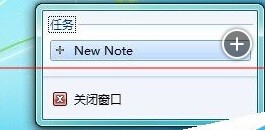
2、再在运行中输入命令(点击确定执行命令):cmd /k reg add "HKEY_CLASSES_ROOT\lnkfile" /v IsShortcut /f

3、如果出现这个提示,说明没有权限,重新使用管理员打开命令提示符:开始→所有程序→附件→右键点击 命令提示符 →以管理员身份运行。
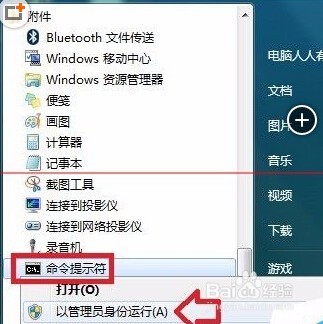
4、在管理员命令提示符窗口中,再次输入该命令(先复制此命令,再右键点击空白处粘贴):cmd /k reg add "HKEY_CLASSES_ROOT\lnkfile" /v IsShortcut /f

5、之后就会有操作成功完成的提示。
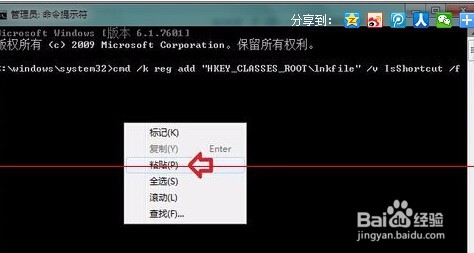
6、然后,再使用同样的方法,执行这个命令(按回车键执行命令):cmd /k reg add "HKEY_CLASSES_ROOT\piffile" /v IsShortcut /f

7、重启、注销操作系统即可生效。否则执行这个命令终止:explorer.exe进程。cmd /k taskkill /f /im explorer.exe & explorer.exe

8、再使用使用Ctrl+Alt+Del组合键,调出任务管理器→文件→新建任务(运行)→浏览→找到C:\Windows\explorer.exe→确定→即可恢复桌面、任务栏。

9、再使用右键点击任务栏的图标,将此程序锁定到任务栏 的菜单就有了。


声明:本网站引用、摘录或转载内容仅供网站访问者交流或参考,不代表本站立场,如存在版权或非法内容,请联系站长删除,联系邮箱:site.kefu@qq.com。
阅读量:163
阅读量:151
阅读量:61
阅读量:79
阅读量:59